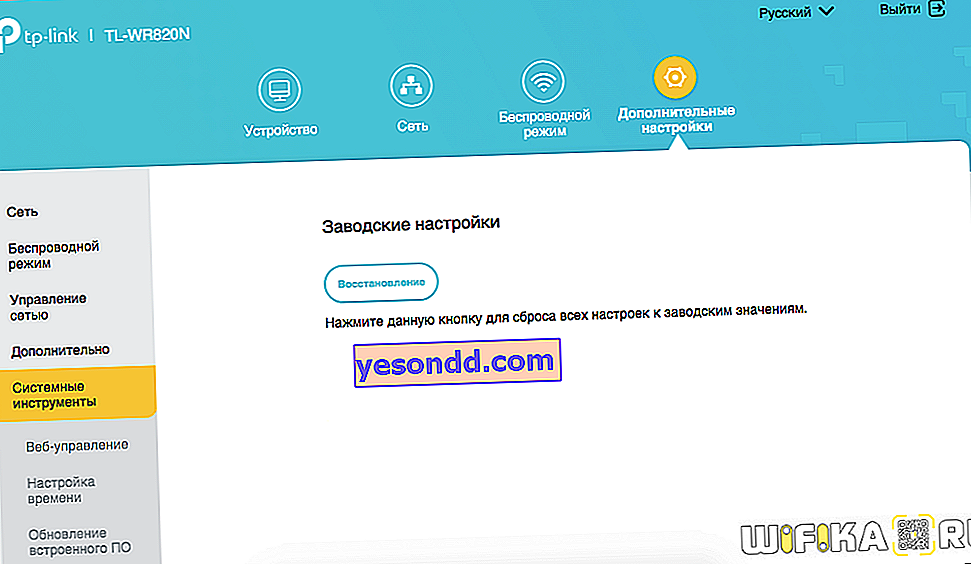เนื่องจากฉันทำการทดลองเล็ก ๆ น้อย ๆ กับเราเตอร์ TP-Link ของฉันบ่อยครั้งฉันจึงต้องรีเซ็ตการตั้งค่าเป็นสถานะโรงงานเพื่อลบการกำหนดค่าที่ไม่จำเป็นทั้งหมดและตั้งค่าใหม่ตั้งแต่ต้น มีสองวิธีในการรีเซ็ตเราเตอร์ TP-Link เป็นการตั้งค่าจากโรงงานและวันนี้ฉันจะแสดงวิธีรีเซ็ตเราเตอร์ TP-Link ของคุณ แม้ว่าฉันจะมีโอกาส "พูดคุย" กับเราเตอร์ของเกือบทุก บริษัท ในตลาดในปัจจุบันดังนั้นฉันสามารถพูดได้ว่าบทความนี้จะเป็นสากลและมีประโยชน์สำหรับผู้ผลิตทุกรายอย่างแน่นอน ลองพิจารณาวิธีบันทึกรายการปัจจุบันและวิธีคืนค่าการตั้งค่าจากโรงงานในเราเตอร์ TP-Link
เหตุใดคุณจึงต้องรีเซ็ตการตั้งค่าเราเตอร์ TP-LINK ทั้งหมดเป็นการตั้งค่าจากโรงงาน
มีสาเหตุหลักสามประการ:
- จำเป็นต้องอัปเดตซอฟต์แวร์ของเราเตอร์ แต่ในกรณีที่เกิดข้อผิดพลาดระหว่างการกะพริบการตั้งค่าทั้งหมดอาจล้มเหลว เพื่อไม่ให้ต้องป้อนทุกอย่างอีกครั้งขอแนะนำให้ทำสำเนาสำรองของการกำหนดค่า
- หากคุณต้องการเปลี่ยนแปลงพารามิเตอร์ของเครือข่ายไร้สายของคุณ - เปลี่ยนรหัสผ่านเปลี่ยนชื่อเครือข่าย ฯลฯ - และคุณไม่สามารถเข้าถึงแผงการดูแลระบบได้เนื่องจากคุณลืมข้อมูลการเข้าถึงหรือโดยทั่วไปคุณได้รับเราเตอร์จากใครบางคนและคุณไม่เคยรู้จัก
- หากเราเตอร์มีปัญหามากอินเทอร์เน็ตใช้งานไม่ได้ไม่มีการแจกจ่าย wifi หรือมีปัญหาอื่น ๆ นอกเหนือจากการรีบูตอุปกรณ์คุณสามารถรีเซ็ตเราเตอร์เป็นการตั้งค่าจากโรงงานได้
ซอฟต์รีเซ็ตเราเตอร์ TP-Link ของคุณเป็นการตั้งค่าจากโรงงาน
ในการรีเซ็ตเราเตอร์ TP-Link อย่างสมบูรณ์คุณต้อง
- เชื่อมต่อกับเครือข่าย wifi ของเขา
- ไปที่ 192.168.0.1 หรือ 192.168.1.1 (ขึ้นอยู่กับรุ่น)
- เข้าสู่ระบบในฐานะผู้ดูแลระบบ
จากนั้นเปิดส่วน "การตั้งค่าจากโรงงาน" ซึ่งอยู่ภายใน "เครื่องมือระบบ"
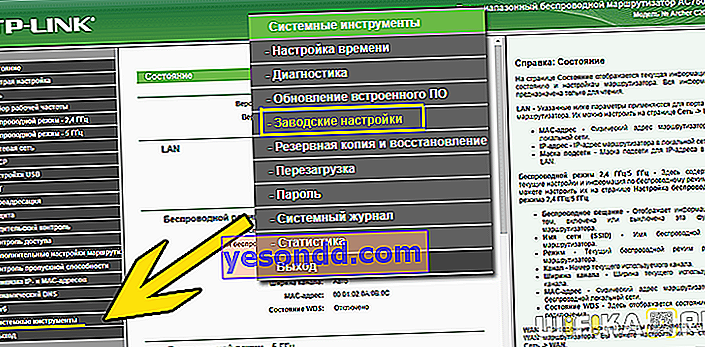
ที่นี่คุณเพียงแค่คลิกที่ปุ่ม "คืนค่า" จากนั้นเราเตอร์จะรีเซ็ตเป็นสถานะ "นอกกรอบ"
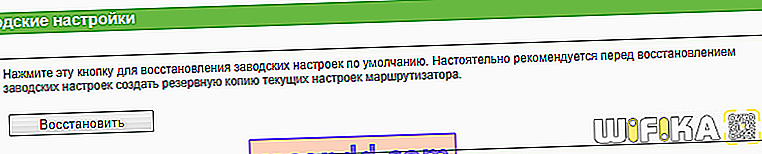
ในแผงควบคุมของเราเตอร์ TP-Link ที่ทันสมัยพร้อมการออกแบบที่ปรับปรุงใหม่รายการเมนูจะอยู่ในตำแหน่งเดียวกัน ความแตกต่างเพียงอย่างเดียวคือในการออกแบบภายนอก